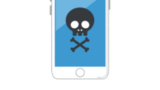異境転生:キズナを使っていて機種変更した後に引き継ぎのやり方がわからないと困りますよね。
今回は、そんな引き継ぎのやり方について紹介します。
異境転生:キズナを機種変更で引き継ぎするには
異境転生:キズナを機種変更で引き継ぎするには次のことをまずは準備しておきましょう。
旧端末での機種変更の準備
旧端末での機種変更の準備として次のように行ってください。
まずはアプリを起動させてください。
アプリを起動すると、「ログイン歓迎」というポップアップが表示されます。
その中に、5つの登録方法があるので好きなものを選んでください。
このアプリはゲーム内でも引き継ぎはできますが、ゲーム開始前に引き継ぎすることも可能です。
一番は、SNSアカウントを使って紐づけすること簡単に引き継ぎできます。
SNSアカウントは「Twitter」と「Facebook」を使って紐づけできます。
紐づけする場合は、どちらかのアカウントを選択してください。
選択すると、SNSアカウントのログイン画面になるのでIDとパスワードを入れてログインしてください。
ログインが成功すると、紐づけの画面になりますので紐づけしてください。
すると、ゲームが始まりますので、これで引き継ぎの準備は完了となります。
あとは、新端末に引き継ぎするだけです。
機種変更で引継ぎの際に注意すること
引き継ぎに使ったSNSアカウントは必ずメモかスクショに残してください。
違うSNSアカウントで引き継ぎすることがないようにしましょう。
また、引き継ぎに使ったアカウントは第三者に知られないようにしてください。
第三者に知られると、悪用される場合があるので注意しましょう。
くれぐれもSNS上にアカウント情報を載せることのないようにしてください。
引き継ぎする際は、ネット環境が整ったところで行って下さい。
ネット環境が整っていないとうまく引き継ぎできない場合があります。
オススメは、Wi-Fi環境を使って引継ぎが安定しています。
ちなみにWi-Fi環境は街中のWi-Fiスポットでも活用できます。
新端末へ引き継ぎするやり方
新端末引き継ぎするやり方として次のように行ってください。
まずはアプリをインストールしてください。
インストールが終わったらアプリを起動させましょう。
アプリを起動すると、タイトル画面になります。
タイトル画面になると、旧端末のときと同じようにログイン歓迎というポップアップが表示されます。
表示されたら、旧端末で選択したアカウントを選びましょう。
アカウントを選んだら、IDとパスワードを入れてログインしてください。
ログインすると、紐づけ画面に切り替わります。
画面が切り替わったら、アカウントを紐づけしてください。
紐づけが完了したら引き継ぎは完了となります。
あとはメイン画面に行き、データが引き継ぎされていれば終了です。
まとめ
・旧端末での機種変更の準備
・機種変更で引継ぎの際に注意すること
・新端末へ引き継ぎするやり方
異境転生:キズナ 機種変更で引っ越しをする際の引き継ぎのやり方について紹介しました。
異境転生:キズナをこれからプレイされる方もぜひ参考にしてみてください。